3 verktøy for å konvertere MP2 til MP4 enkelt
MP2 er et av de beste lydfilformatene du kan bruke til radiokringkasting og TV. Den kan til og med tilby en god kvalitet, noe som gjør den til en ideell fil. Imidlertid inneholder dette filformatet en større filstørrelse sammenlignet med andre lydformater. Den er også uegnet for lydredigering siden den kan ha begrensninger. Så anta at du vil ha glede av å bruke formatet i forskjellige aspekter, for eksempel redigering, lytting og unngå kompatibilitetsproblemer. I så fall er det best å gjøre filen om til det mest utmerkede formatet, som MP4. Hvis du vil lære det glatte MP2 til MP4 konvertering prosedyren du kan følge, vi er her for å veilede deg. Du vil bli kjent med de beste og mest effektive måtene å endre MP2-filen til MP4-format eksepsjonelt.
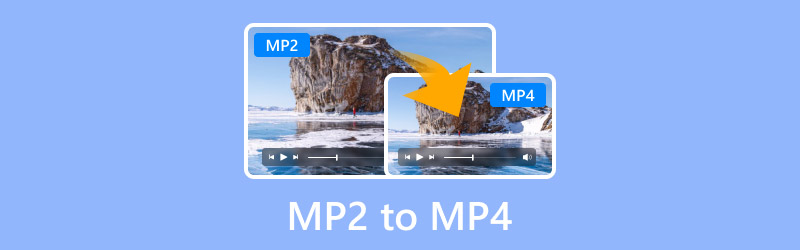
SIDEINNHOLD
Del 1. Hva er MP2- og MP4-format
MP2 formatet brukes ofte til TV- og lydkringkasting. Det er blant de dominerende lydfilformatene som er i stand til å gi god lydkvalitet og høyere feilmotstandskraft. Det er også et tapskomprimeringsformat som ble designet som en del av MPEG-1-standarden.
MP4 er en beholder som kan lagre lyd- og videoinnhold. Det kan tilby god kvalitet som kan føre til god seer- og lytteopplevelse. Den inneholder også en mindre filstørrelse sammenlignet med MP2. I tillegg til det er MP4 det mest brukte formatet/beholderen i nesten alle mediespillere og andre plattformer. Med det kan du forvente at du ikke vil støte på noen kompatibilitetsproblemer når du bruker MP4.
Hvorfor konvertere MP2 til MP4?
Som vi har nevnt, er MP2 perfekt for radiokringkasting og TV. Filen inneholder imidlertid en stor filstørrelse. Det er også en uegnet fil hvis du ønsker å redigere lyden. Den har også en lavere kvalitet sammenlignet med MP4. Så hvis du vil overvinne alle ulempene, er den beste løsningen å konvertere MP2 til MP4. MP4-beholderen kan tilby en mindre filstørrelse og utmerket kvalitet og er perfekt for lydredigering. Du kan til og med spille av filen på forskjellige plattformer sammenlignet med MP2. Med det må du vurdere å endre MP2 til MP4-formater.
Del 2. Hvordan konvertere MP2 til MP4 ved hjelp av Vidmore Video Converter
En av de beste MP2-konvertererne du kan bruke på Windows og Mac er Vidmore Video Converter. Ved å bruke kjernefunksjonen, som er Converter, kan du omkode MP2-formatet til en MP4-fil. I tillegg kan du enkelt navigere i alle funksjonene siden hovedgrensesnittet er enkelt. Dessuten kan du konvertere flere MP2-filer samtidig, slik at du kan få så mange MP4-filer du kan under konverteringsprosessen. Bortsett fra konvertering, kan du også justere noen parametere fra Output-innstillingene. Du kan justere samplingsfrekvensen, kanalen, bithastigheten, koderen og mer. I tillegg kan du også gjøre filen om til 200+ formater, for eksempel MKV, AVI, MOV, WMV, MP3, FLAC, AAC og mer.
Egenskaper
- Konverter MP2 til MP4 med god kvalitet.
– Det tilbyr en ultrarask konverteringsprosess.
- Den er i stand til å gi grunnleggende redigeringsfunksjoner.
- Programvaren kan justere noen utdatainnstillinger fra filen.
- Batchkonverteringsprosessen er tilgjengelig.
Følg de enkle måtene nedenfor for å konvertere MP2 til MP4-konverter effektivt.
Trinn 1. Få tilgang til Vidmore Video Converter og start den etter installasjonsprosessen.
Steg 2. Gå til Konverter -menyen og klikk på Legg til filer for å legge til MP2-filen du vil konvertere.
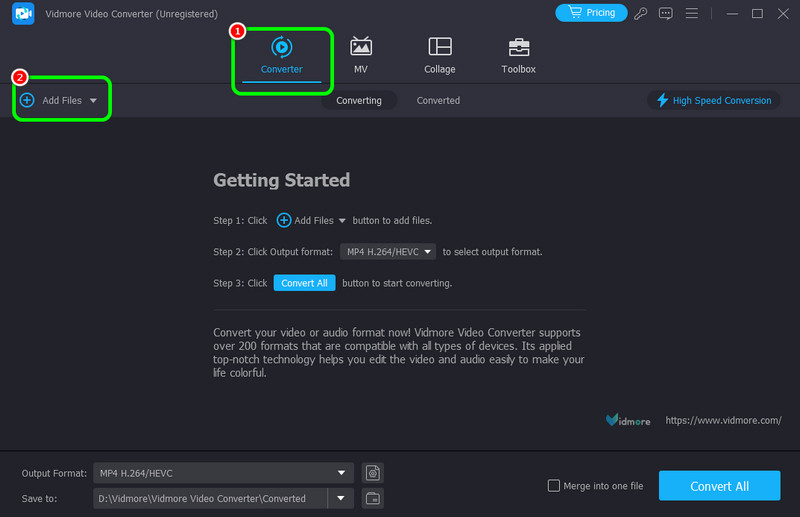
Trinn 3. Etter det, fortsett til Utdataformater og velg MP4-formatene. Hvis du vil velge din foretrukne kvalitet, kan du gjøre det.
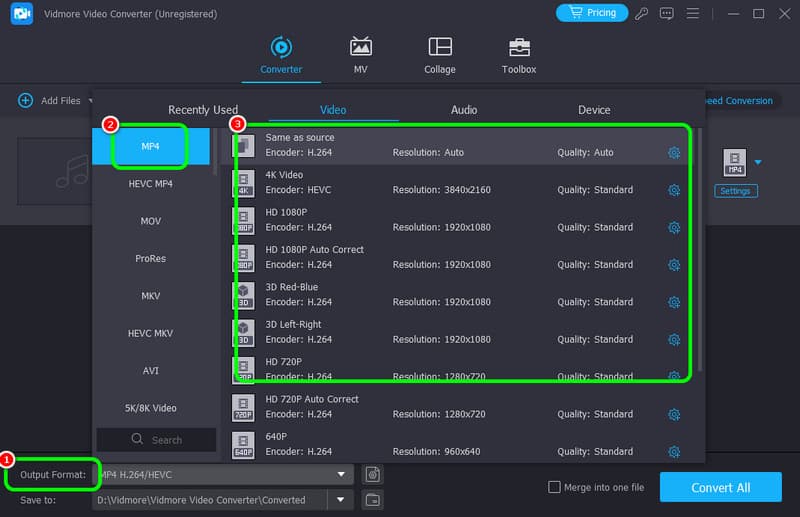
Trinn 4. For å begynne å konvertere MP2 til MP4, klikk på Konverter alle knappen nedenfor. Når du er ferdig, kan du allerede spille av den konverterte filen på datamaskinen.
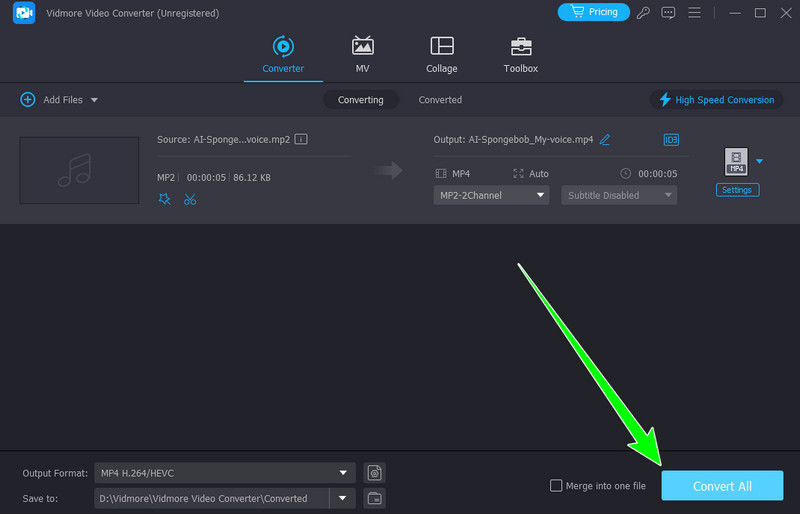
Vi kan konkludere med at Vidmore Video Converter er blant de kraftigste omformerne du kan få tilgang til for å gjøre om MP2-filen din til MP4-format. Du kan til og med bruke denne programvaren til å konvertere flere MP2-filer, noe som gjør det mer praktisk for brukerne. Derfor foreslår vi at du bruker dette programmet hvis du vil konvertere filene dine.
Del 3. Konverter MP2 til MP4 på Media
Hvis du vil lære hvordan du konverterer MP2 til MP4 online, kan du bruke Media-verktøyet. Denne nettbaserte omformeren kan hjelpe deg med å få ditt foretrukne utdataformat på bare en enkel metode. Du kan til og med få tilgang til batchkonverteringsfunksjonen for å transformere mer enn to filer på en gang. Den er også perfekt hvis du vil justere og redigere filens samplingshastighet, bithastighet og andre viktige parametere. Så Media er ikke bare en flott omformer, men også en pålitelig online lydredigerer.
Egenskaper
- Konverter MP2 til MP4 og 40+ digitale formater.
- Rask konverteringsprosess.
- Juster ulike filparametere.
Hvis du vil bruke dette nettbaserte verktøyet til å konvertere filene dine, sjekk metodene nedenfor.
Trinn 1. Gå til Medio.io nettstedet og begynn å legge til MP2 fil ved å trykke på plussknappen.
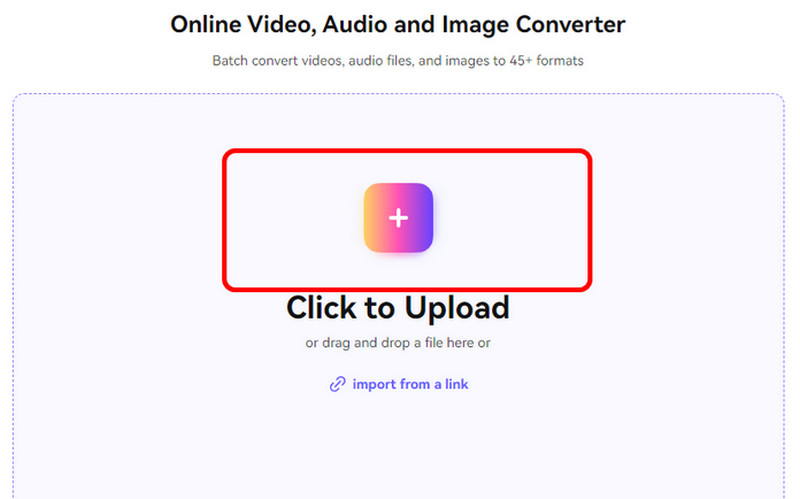
Steg 2. Etter det kan du begynne å finne og velge MP4 fra alternativet Konverter til.
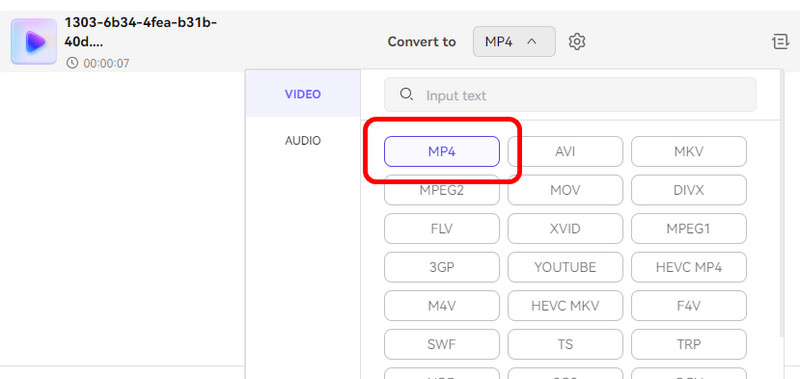
Trinn 3. For den siste prosessen, klikk på Konverter alle -knappen for å starte konverteringsprosessen.
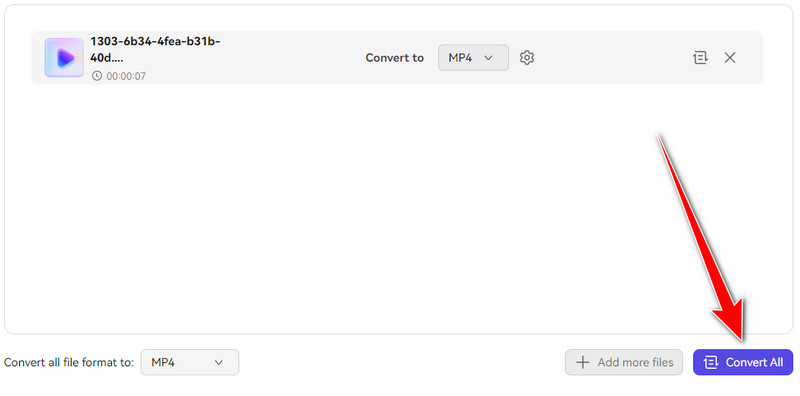
Når du konverterer MP2 til MP4 online, kan vi stole på Media for å få ønsket resultat. Den har en effektiv konverteringsprosess og forståelig layout, noe som gjør det til et fantastisk verktøy. Men siden det er en online-konvertering, må du vurdere å ha sterk internettilgang. Å ha en dårlig tilkobling vil ikke gi deg en jevn prosess under konverteringen.
Del 4. Endre MP2 til MP4 Bruk MP4.to
MP4.til er blant online-konvertererne du kan bruke til å transformere MP2-filen din til MP4-format. Den har en enkel konverteringsprosedyre og er i stand til å konvertere flere filer. Bortsett fra det kan du få tilgang til dette verktøyet på nesten alle nettplattformer. Det er imidlertid noen ulemper du må være klar over. Ulike annonser kan vises på skjermen, noe som kan irritere deg under prosessen. Det er også tider når verktøyet viser noen feil etter konverteringsprosessen.
Egenskaper
- Konverter ulike video- og lydfiler.
– Verktøyet har en rask opplastings- og konverteringsprosess.
– Den kan støtte et bredt spekter av formater.
Hvis du vil lære konverteringsprosessen, se trinnene nedenfor ved å bruke denne gratis MP2 til MP4-konverteren.
Trinn 1. Gå til hovednettstedet til MP4.til. Du kan også skrive MP2 til MP4 på MP4.to for å fortsette til hovedkonverteringswebsiden.
Steg 2. Klikk på Velg filene dine for å legge til MP2-filene fra datamaskinen. Du kan legge til mer enn to MP2-filer for batchkonverteringsprosessen.
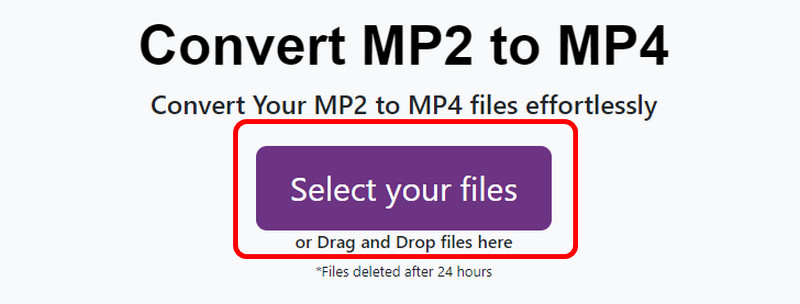
Trinn 3. Etter det klikker du på Konverter filer -knappen for å begynne å transformere MP2- til MP4-formatene.
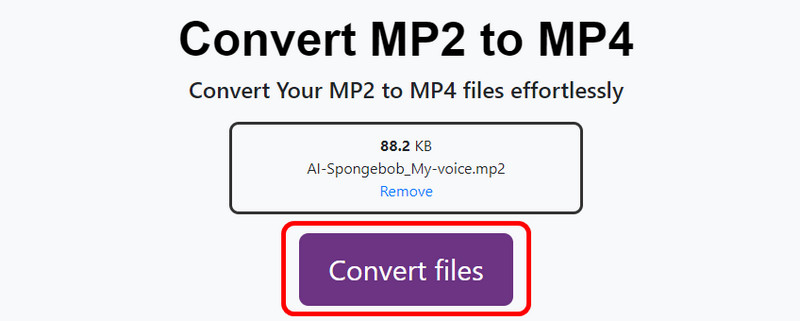
Dette verktøyet er bra for å konvertere forskjellige filer, spesielt MP2 til MP4. Det kan gi deg resultatene du trenger etter prosedyren. Med det kan du allerede spille av den konverterte filen på din MP4-spiller og andre mediespillere. Det er imidlertid tider når det viser et feilresultat hver gang du klikker på Konverter filer-knappen. Så hvis feilen oppstår, kan du prøve å bruke metodene vi har nevnt i forrige del.
Konklusjon
Leter du etter den beste konverteringsprosessen fra MP2 til MP4? Da må du lese hele innholdet fra dette innlegget. Den inneholder offline og online metoder du kan følge for å få ønsket utgang. Også, hvis du vil perfekt og jevnt konvertere MP2 til MP4 offline, ville det være best å få tilgang til Vidmore Video Converter. Du kan enkelt bruke konverteringsfunksjonen siden den har et enkelt grensesnitt og rask konverteringsprosess, noe som gjør den til en av de beste omformerne.


